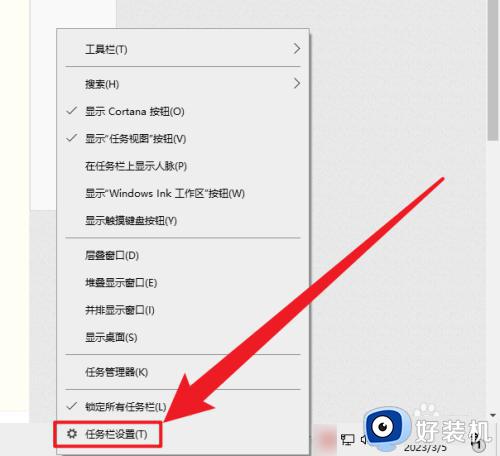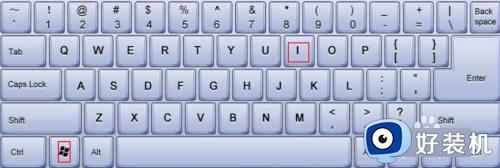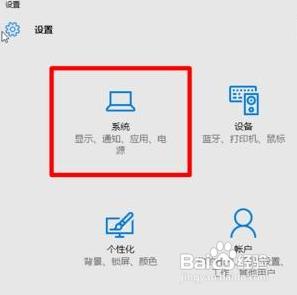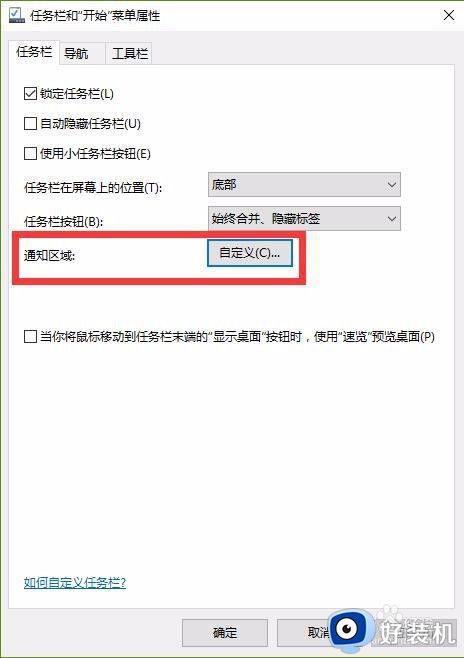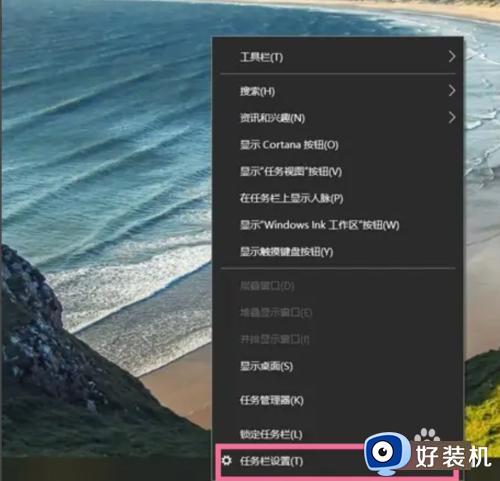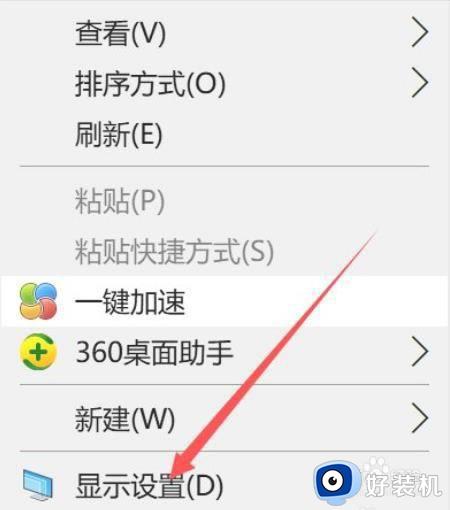win10收起任务栏的设置方法 windows10任务栏怎么隐藏
时间:2024-02-29 10:10:46作者:zheng
我们在使用win10电脑的时候可以在设置中将任务栏隐藏起来,让电脑的桌面看起来更加简洁,有些用户就想要将win10电脑的任务栏隐藏起来,但是却不知道win10收起任务栏的设置方法,今天小编就教大家windows10任务栏怎么隐藏,操作很简单,跟着小编一起来操作吧。
推荐下载:win10精简版
方法如下:
1、鼠标在任务栏上【右击】,在弹出的右键菜单中选择【任务栏设置】
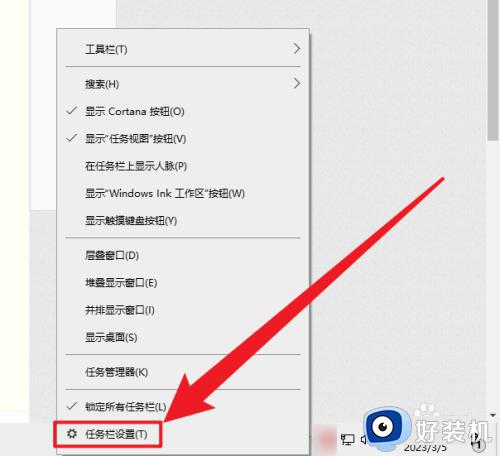
2、在任务栏设置面板下拉找到自动隐藏任务栏
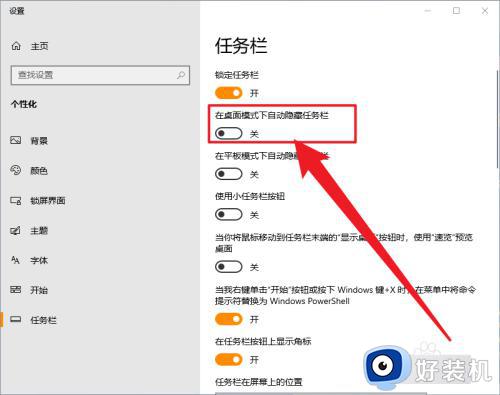
3、打开此选项的滑块开关,这样就可以了
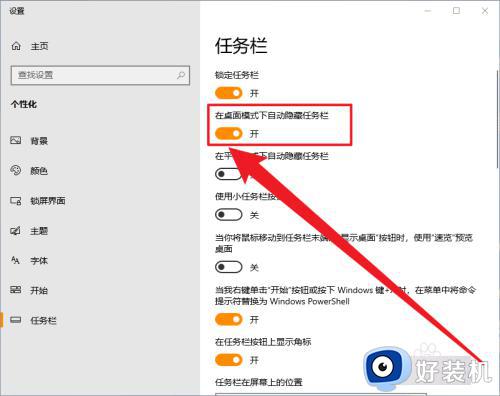
以上就是关于windows10任务栏怎么隐藏的全部内容,还有不懂得用户就可以根据小编的方法来操作吧,希望能够帮助到大家。